2021 TOYOTA PROACE CITY VERSO EV phone
[x] Cancel search: phonePage 305 of 352
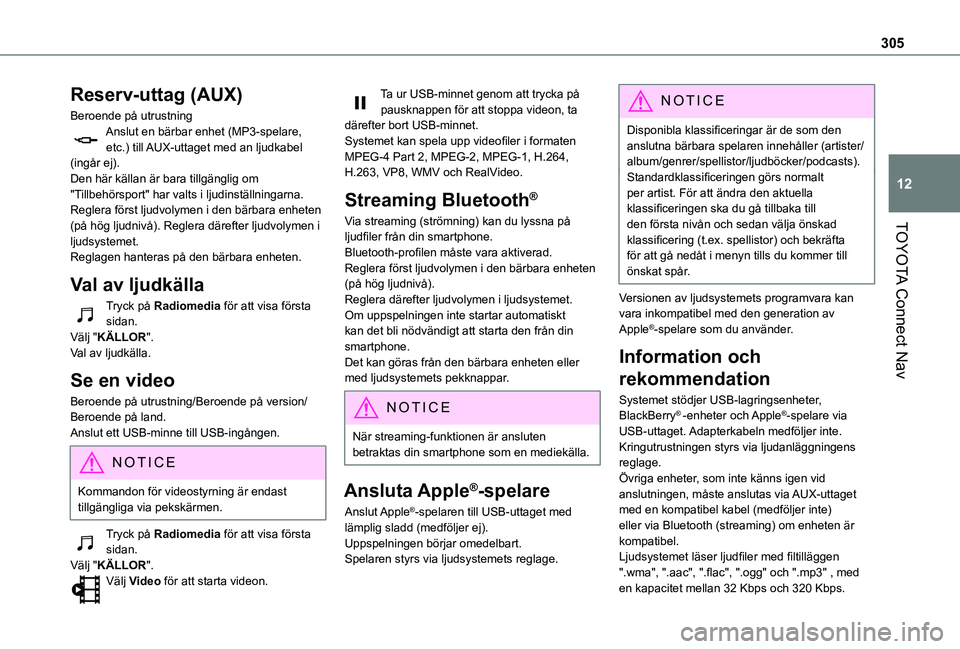
305
TOYOTA Connect Nav
12
Reserv-uttag (AUX)
Beroende på utrustningAnslut en bärbar enhet (MP3-spelare, etc.) till AUX-uttaget med an ljudkabel (ingår ej).Den här källan är bara tillgänglig om "Tillbehörsport" har valts i ljudinställningarna.Reglera först ljudvolymen i den bärbara enheten (på hög ljudnivå). Reglera därefter ljudvolymen i ljudsystemet.Reglagen hanteras på den bärbara enheten.
Val av ljudkälla
Tryck på Radiomedia för att visa första sidan.Välj "KÄLLOR".Val av ljudkälla.
Se en video
Beroende på utrustning/Beroende på version/Beroende på land.Anslut ett USB-minne till USB-ingången.
NOTIC E
Kommandon för videostyrning är endast tillgängliga via pekskärmen.
Tryck på Radiomedia för att visa första sidan.Välj "KÄLLOR".Välj Video för att starta videon.
Ta ur USB-minnet genom att trycka på pausknappen för att stoppa videon, ta därefter bort USB-minnet.Systemet kan spela upp videofiler i formaten MPEG-4 Part 2, MPEG-2, MPEG-1, H.264, H.263, VP8, WMV och RealVideo.
Streaming Bluetooth®
Via streaming (strömning) kan du lyssna på ljudfiler från din smartphone.Bluetooth-profilen måste vara aktiverad.Reglera först ljudvolymen i den bärbara enheten (på hög ljudnivå).Reglera därefter ljudvolymen i ljudsystemet.Om uppspelningen inte startar automatiskt kan det bli nödvändigt att starta den från din smartphone. Det kan göras från den bärbara enheten eller med ljudsystemets pekknappar.
NOTIC E
När streaming-funktionen är ansluten betraktas din smartphone som en mediekälla.
Ansluta Apple®-spelare
Anslut Apple®-spelaren till USB-uttaget med lämplig sladd (medföljer ej).Uppspelningen börjar omedelbart.Spelaren styrs via ljudsystemets reglage.
NOTIC E
Disponibla klassificeringar är de som den anslutna bärbara spelaren innehåller (artister/album/genrer/spellistor/ljudböcker/podcasts).Standardklassificeringen görs normalt per artist. För att ändra den aktuella klassificeringen ska du gå tillbaka till den första nivån och sedan välja önskad klassificering (t.ex. spellistor) och bekräfta för att gå nedåt i menyn tills du kommer till önskat spår.
Versionen av ljudsystemets programvara kan vara inkompatibel med den generation av Apple®-spelare som du använder.
Information och
rekommendation
Systemet stödjer USB-lagringsenheter, BlackBerry® -enheter och Apple®-spelare via USB-uttaget. Adapterkabeln medföljer inte.
Kringutrustningen styrs via ljudanläggningens reglage.Övriga enheter, som inte känns igen vid anslutningen, måste anslutas via AUX-uttaget med en kompatibel kabel (medföljer inte) eller via Bluetooth (streaming) om enheten är kompatibel.Ljudsystemet läser ljudfiler med filtilläggen ".wma", ".aac", ".flac", ".ogg" och ".mp3" , med en kapacitet mellan 32 Kbps och 320 Kbps.
Page 306 of 352
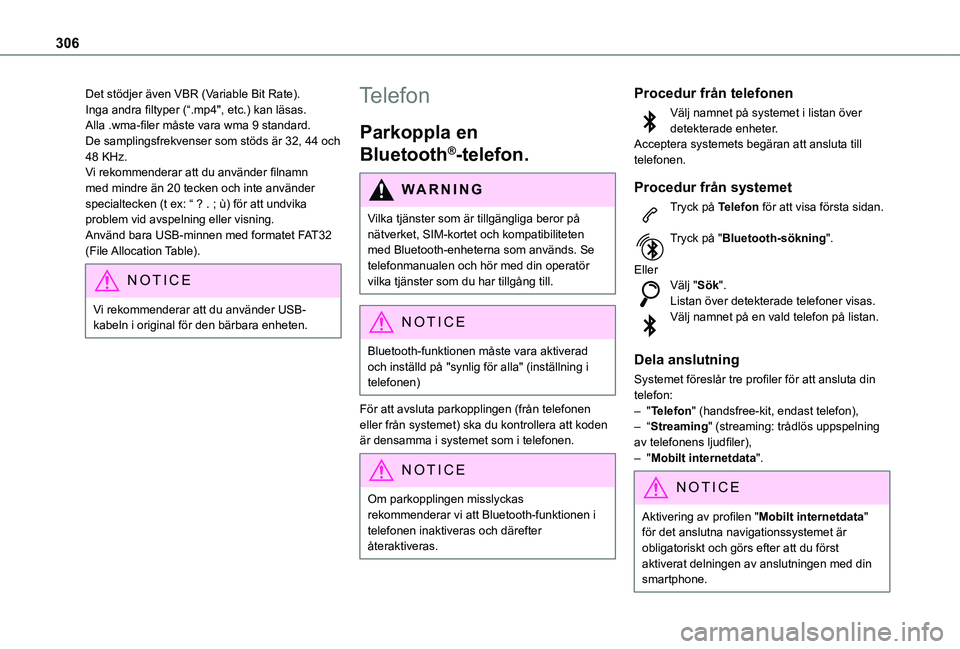
306
Det stödjer även VBR (Variable Bit Rate).Inga andra filtyper (“.mp4", etc.) kan läsas.Alla .wma-filer måste vara wma 9 standard. De samplingsfrekvenser som stöds är 32, 44 och 48 KHz.Vi rekommenderar att du använder filnamn med mindre än 20 tecken och inte använder specialtecken (t ex: “ ? . ; ù) för att undvika problem vid avspelning eller visning.Använd bara USB-minnen med formatet FAT32 (File Allocation Table).
NOTIC E
Vi rekommenderar att du använder USB-kabeln i original för den bärbara enheten.
Telefon
Parkoppla en
Bluetooth®-telefon.
WARNI NG
Vilka tjänster som är tillgängliga beror på nätverket, SIM-kortet och kompatibiliteten
med Bluetooth-enheterna som används. Se telefonmanualen och hör med din operatör vilka tjänster som du har tillgång till.
NOTIC E
Bluetooth-funktionen måste vara aktiverad och inställd på "synlig för alla" (inställning i telefonen)
För att avsluta parkopplingen (från telefonen eller från systemet) ska du kontrollera att koden är densamma i systemet som i telefonen.
NOTIC E
Om parkopplingen misslyckas rekommenderar vi att Bluetooth-funktionen i telefonen inaktiveras och därefter återaktiveras.
Procedur från telefonen
Välj namnet på systemet i listan över detekterade enheter.Acceptera systemets begäran att ansluta till telefonen.
Procedur från systemet
Tryck på Telefon för att visa första sidan.
Tryck på "Bluetooth-sökning".
EllerVälj "Sök".Listan över detekterade telefoner visas.Välj namnet på en vald telefon på listan.
Dela anslutning
Systemet föreslår tre profiler för att ansluta din telefon:– "Telefon" (handsfree-kit, endast telefon),– “Streaming" (streaming: trådlös uppspelning av telefonens ljudfiler),
– "Mobilt internetdata".
NOTIC E
Aktivering av profilen "Mobilt internetdata" för det anslutna navigationssystemet är obligatoriskt och görs efter att du först aktiverat delningen av anslutningen med din smartphone.
Page 307 of 352
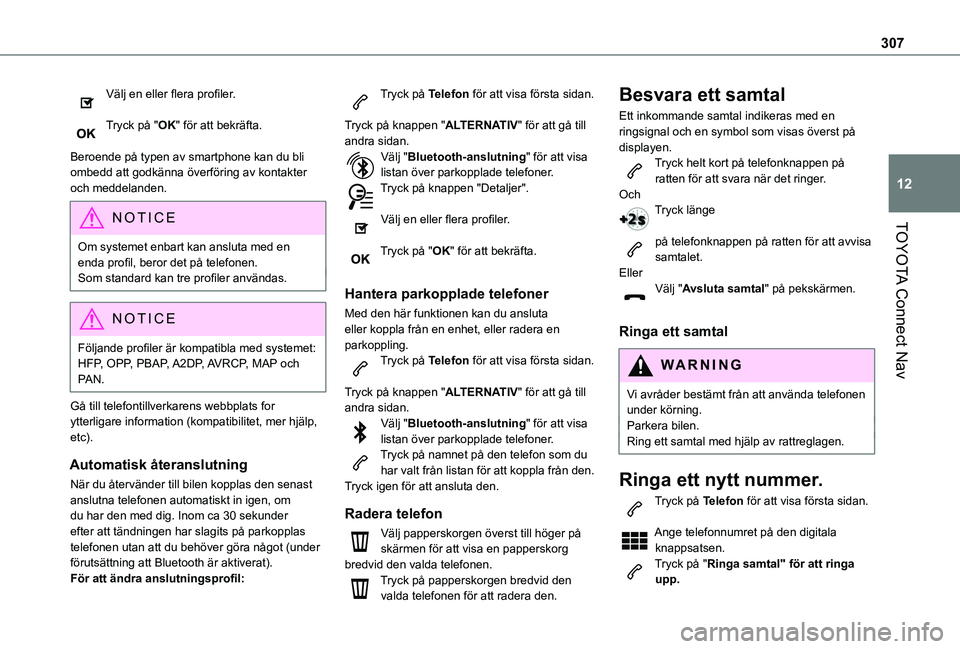
307
TOYOTA Connect Nav
12
Välj en eller flera profiler.
Tryck på "OK" för att bekräfta.
Beroende på typen av smartphone kan du bli ombedd att godkänna överföring av kontakter och meddelanden.
NOTIC E
Om systemet enbart kan ansluta med en enda profil, beror det på telefonen. Som standard kan tre profiler användas.
NOTIC E
Följande profiler är kompatibla med systemet: HFP, OPP, PBAP, A2DP, AVRCP, MAP och PAN.
Gå till telefontillverkarens webbplats for ytterligare information (kompatibilitet, mer hjälp, etc).
Automatisk återanslutning
När du återvänder till bilen kopplas den senast anslutna telefonen automatiskt in igen, om du har den med dig. Inom ca 30 sekunder efter att tändningen har slagits på parkopplas
telefonen utan att du behöver göra något (under förutsättning att Bluetooth är aktiverat).För att ändra anslutningsprofil:
Tryck på Telefon för att visa första sidan.
Tryck på knappen "ALTERNATIV" för att gå till andra sidan.Välj "Bluetooth-anslutning" för att visa listan över parkopplade telefoner.Tryck på knappen "Detaljer".
Välj en eller flera profiler.
Tryck på "OK" för att bekräfta.
Hantera parkopplade telefoner
Med den här funktionen kan du ansluta eller koppla från en enhet, eller radera en parkoppling.Tryck på Telefon för att visa första sidan.
Tryck på knappen "ALTERNATIV" för att gå till andra sidan.Välj "Bluetooth-anslutning" för att visa listan över parkopplade telefoner.
Tryck på namnet på den telefon som du har valt från listan för att koppla från den.Tryck igen för att ansluta den.
Radera telefon
Välj papperskorgen överst till höger på skärmen för att visa en papperskorg bredvid den valda telefonen.Tryck på papperskorgen bredvid den
valda telefonen för att radera den.
Besvara ett samtal
Ett inkommande samtal indikeras med en ringsignal och en symbol som visas överst på displayen.Tryck helt kort på telefonknappen på ratten för att svara när det ringer.OchTryck länge
på telefonknappen på ratten för att avvisa samtalet.EllerVälj "Avsluta samtal" på pekskärmen.
Ringa ett samtal
WARNI NG
Vi avråder bestämt från att använda telefonen under körning. Parkera bilen.Ring ett samtal med hjälp av rattreglagen.
Ringa ett nytt nummer.
Tryck på Telefon för att visa första sidan.
Ange telefonnumret på den digitala knappsatsen.Tryck på "Ringa samtal" för att ringa upp.
Page 308 of 352
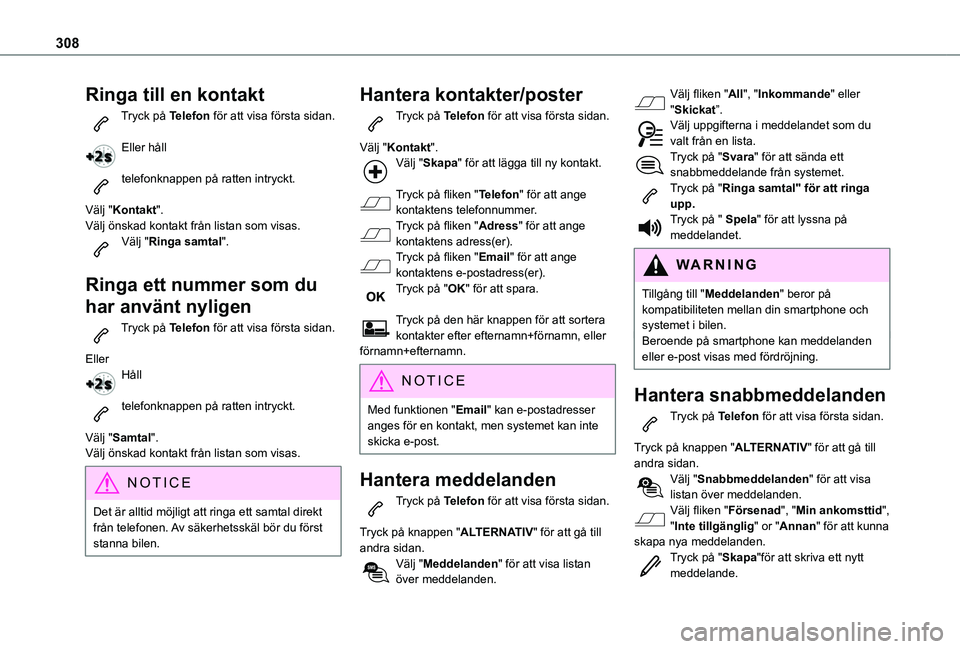
308
Ringa till en kontakt
Tryck på Telefon för att visa första sidan.
Eller håll
telefonknappen på ratten intryckt.
Välj "Kontakt".Välj önskad kontakt från listan som visas.Välj "Ringa samtal".
Ringa ett nummer som du
har använt nyligen
Tryck på Telefon för att visa första sidan.
EllerHåll
telefonknappen på ratten intryckt.
Välj "Samtal".
Välj önskad kontakt från listan som visas.
NOTIC E
Det är alltid möjligt att ringa ett samtal direkt från telefonen. Av säkerhetsskäl bör du först stanna bilen.
Hantera kontakter/poster
Tryck på Telefon för att visa första sidan.
Välj "Kontakt".Välj "Skapa" för att lägga till ny kontakt.
Tryck på fliken "Telefon" för att ange kontaktens telefonnummer.Tryck på fliken "Adress" för att ange kontaktens adress(er).Tryck på fliken "Email" för att ange kontaktens e-postadress(er).Tryck på "OK" för att spara.
Tryck på den här knappen för att sortera kontakter efter efternamn+förnamn, eller förnamn+efternamn.
NOTIC E
Med funktionen "Email" kan e-postadresser anges för en kontakt, men systemet kan inte skicka e-post.
Hantera meddelanden
Tryck på Telefon för att visa första sidan.
Tryck på knappen "ALTERNATIV" för att gå till andra sidan.Välj "Meddelanden" för att visa listan över meddelanden.
Välj fliken "All", "Inkommande" eller "Skickat”.Välj uppgifterna i meddelandet som du valt från en lista.Tryck på "Svara" för att sända ett snabbmeddelande från systemet.Tryck på "Ringa samtal" för att ringa upp.Tryck på " Spela" för att lyssna på meddelandet.
WARNI NG
Tillgång till "Meddelanden" beror på kompatibiliteten mellan din smartphone och systemet i bilen.Beroende på smartphone kan meddelanden eller e-post visas med fördröjning.
Hantera snabbmeddelanden
Tryck på Telefon för att visa första sidan.
Tryck på knappen "ALTERNATIV" för att gå till andra sidan.Välj "Snabbmeddelanden" för att visa listan över meddelanden.Välj fliken "Försenad", "Min ankomsttid", "Inte tillgänglig" or "Annan" för att kunna skapa nya meddelanden.Tryck på "Skapa"för att skriva ett nytt meddelande.
Page 309 of 352
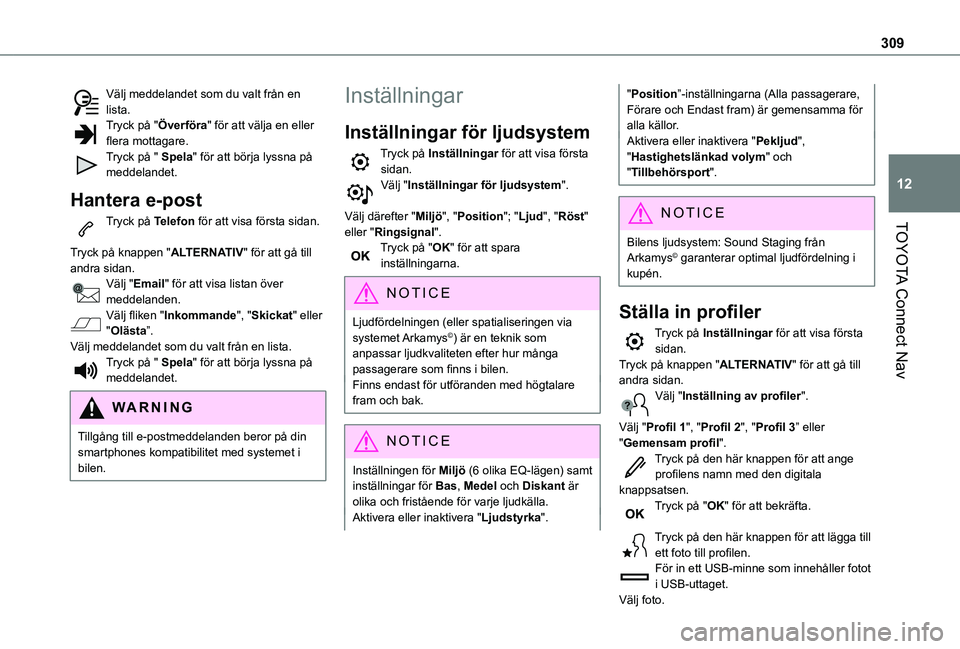
309
TOYOTA Connect Nav
12
Välj meddelandet som du valt från en lista.Tryck på "Överföra" för att välja en eller flera mottagare.Tryck på " Spela" för att börja lyssna på meddelandet.
Hantera e-post
Tryck på Telefon för att visa första sidan.
Tryck på knappen "ALTERNATIV" för att gå till andra sidan.Välj "Email" för att visa listan över meddelanden.Välj fliken "Inkommande", "Skickat" eller "Olästa”.Välj meddelandet som du valt från en lista.Tryck på " Spela" för att börja lyssna på meddelandet.
WARNI NG
Tillgång till e-postmeddelanden beror på din smartphones kompatibilitet med systemet i bilen.
Inställningar
Inställningar för ljudsystem
Tryck på Inställningar för att visa första sidan.Välj "Inställningar för ljudsystem".
Välj därefter "Miljö", "Position"; "Ljud", "Röst" eller "Ringsignal".Tryck på "OK" för att spara inställningarna.
NOTIC E
Ljudfördelningen (eller spatialiseringen via systemet Arkamys©) är en teknik som anpassar ljudkvaliteten efter hur många passagerare som finns i bilen.Finns endast för utföranden med högtalare fram och bak.
NOTIC E
Inställningen för Miljö (6 olika EQ-lägen) samt inställningar för Bas, Medel och Diskant är olika och fristående för varje ljudkälla.Aktivera eller inaktivera "Ljudstyrka".
"Position”-inställningarna (Alla passagerare, Förare och Endast fram) är gemensamma för alla källor.Aktivera eller inaktivera "Pekljud", "Hastighetslänkad volym" och "Tillbehörsport".
NOTIC E
Bilens ljudsystem: Sound Staging från
Arkamys© garanterar optimal ljudfördelning i kupén.
Ställa in profiler
Tryck på Inställningar för att visa första sidan.Tryck på knappen "ALTERNATIV" för att gå till andra sidan.Välj "Inställning av profiler".
Välj "Profil 1", "Profil 2", "Profil 3” eller "Gemensam profil".Tryck på den här knappen för att ange profilens namn med den digitala knappsatsen.Tryck på "OK" för att bekräfta.
Tryck på den här knappen för att lägga till ett foto till profilen.För in ett USB-minne som innehåller fotot i USB-uttaget.Välj foto.